Gestione delle macchine
Con questo programma per amministratori si gestisce il parco macchine al quale si ricorre per l'analisi nel software Stoll-knit report®.
Per richiamare il programma:
- 1
-
 / / / cliccare su Gestione macchine.
/ / / cliccare su Gestione macchine. - Si apre la finestra Macchine - Amministrazione.
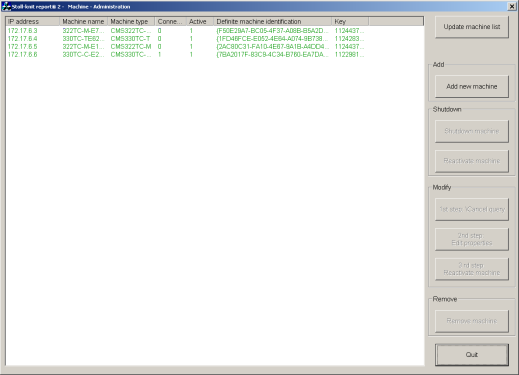
In questa finestra vengono elencate le macchine di cui ci si avvale dei risultati per l'analisi nel software Stoll-knit report®.
Nel campo di visualizzazione vengono visualizzate le seguenti informazioni per ciascuna macchina registrata:
Colonna | Significato |
|---|---|
Indirizzo IP | Indirizzo IP della macchina nella rete (viene impostato sulla macchina) |
Nome della macchina | Nome della macchina |
Tipo macchina | Tipo della macchina |
Connessa | Stato di connessione: |
Attiva | Stato di verifica (stato SKR): |
Identificazione univoca macchina | Numero di identificazione della macchina per la centrale SKR3 |
Chiave | Chiave del database |
Pulsante | Funzione |
|---|---|
Aggiorna elenco macchine | Per aggiornare il contenuto della finestra: |
Aggiungi nuova macchina | Per introdurre una nuova macchina nell'analisi: |
Disattiva macchina | Per escludere temporaneamente una macchina dall'analisi: |
Riattiva macchina | Per introdurre una macchina inattiva nell'analisi: |
1º passo | Per escludere temporaneamente una macchina dall'analisi, ad es. per modificare l'indirizzo IP: |
2º passo | Possibile solo se la macchina non è stata utilizzata attivamente a fini di analisi (verifica interrotta). Per modificare l'indirizzo IP della macchina: |
3º passo | Reintroduzione di una macchina nell'analisi, ad es. dopo la modifica dell'indirizzo IP. |
Rimuovi macchina | Per escludere definitivamente una macchina dall'analisi: Vengono eliminati i dati degli eventi della macchina dal database dinamico! |
Termina | La finestra si chiude. |
Colore | Significato |
|---|---|
verde | La macchina risulta nello stato attivo. Vengono verificati i dati. |
blu | La macchina risulta nello stato attivo. Non vengono verificati i dati. |
grigio | La macchina risulta nello stato disattivato o la verifica è interrotta. |
rosso | Si è verificato un errore. |
 : per registrare una macchina supportata solo da
: per registrare una macchina supportata solo da